Instagram Notes est une fonctionnalité qui permet aux utilisateurs d'Instagram de laisser de courtes notes à lire aux personnes figurant dans leur liste d'amis. Le problème est que certaines personnes signalent que l'option Notes disparaît de leur page Messages.
Dans ce guide étape par étape, nous expliquerons comment utiliser la fonctionnalité Instagram Notes et que faire lorsque Instagram Notes ne s'affiche pas.

Comment utiliser les notes Instagram
Introduit fin 2022, Instagram Notes est une fonctionnalité relativement nouvelle qui vous permet de laisser de courts messages texte que vos amis pourront lire en haut de leur liste de discussions. Ces messages sont disponibles sur les appareils Android et iOS et peuvent contenir jusqu'à 60 caractères.
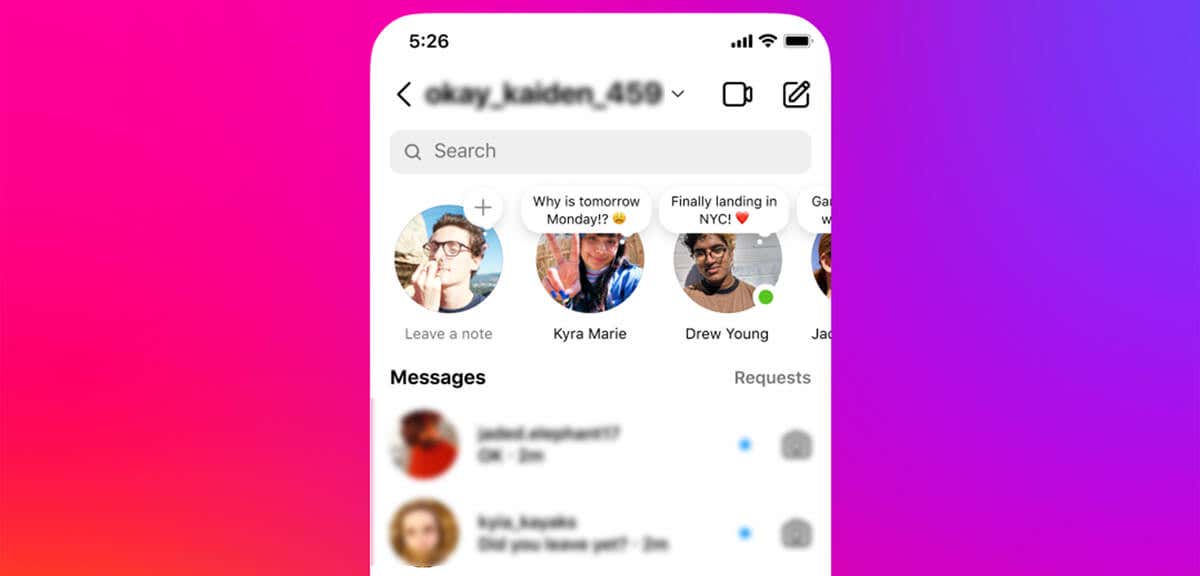
Instagram supprimera Notes après 24 heures, comme Histoires Instagram. Cependant, ils sont différents des DM. Au lieu d'apparaître dans vos discussions, il apparaîtra sous la forme d'une bulle de pensée sous votre nom.
Pour utiliser la fonctionnalité Notes :
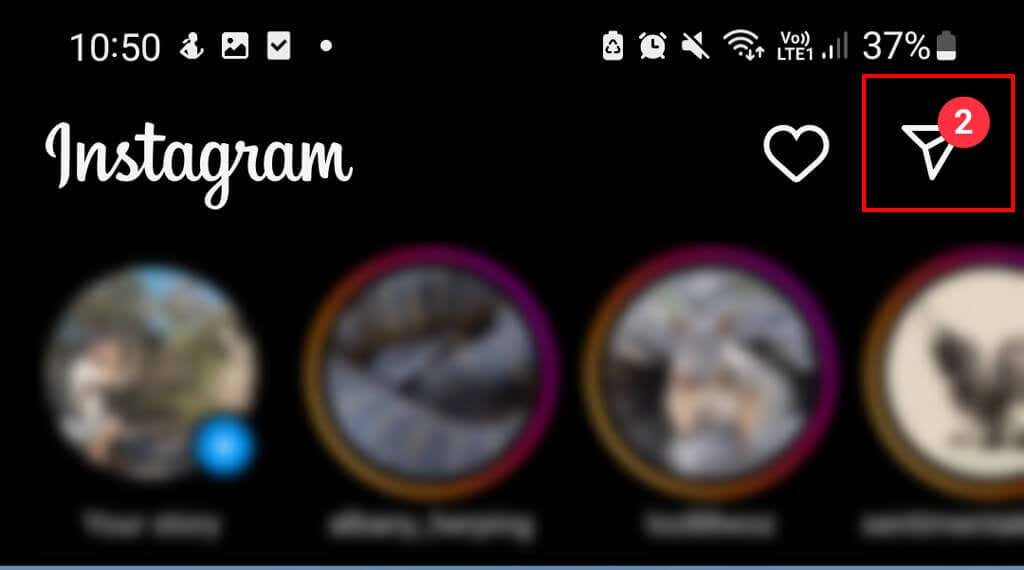
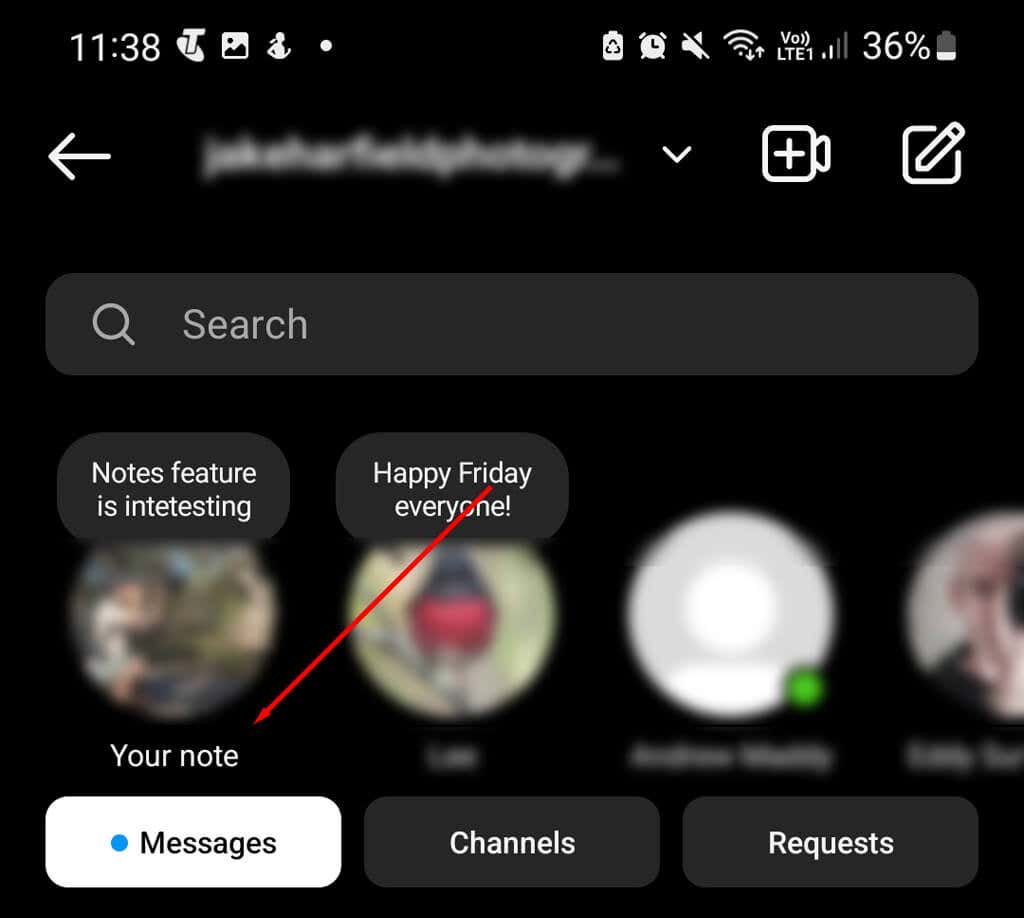
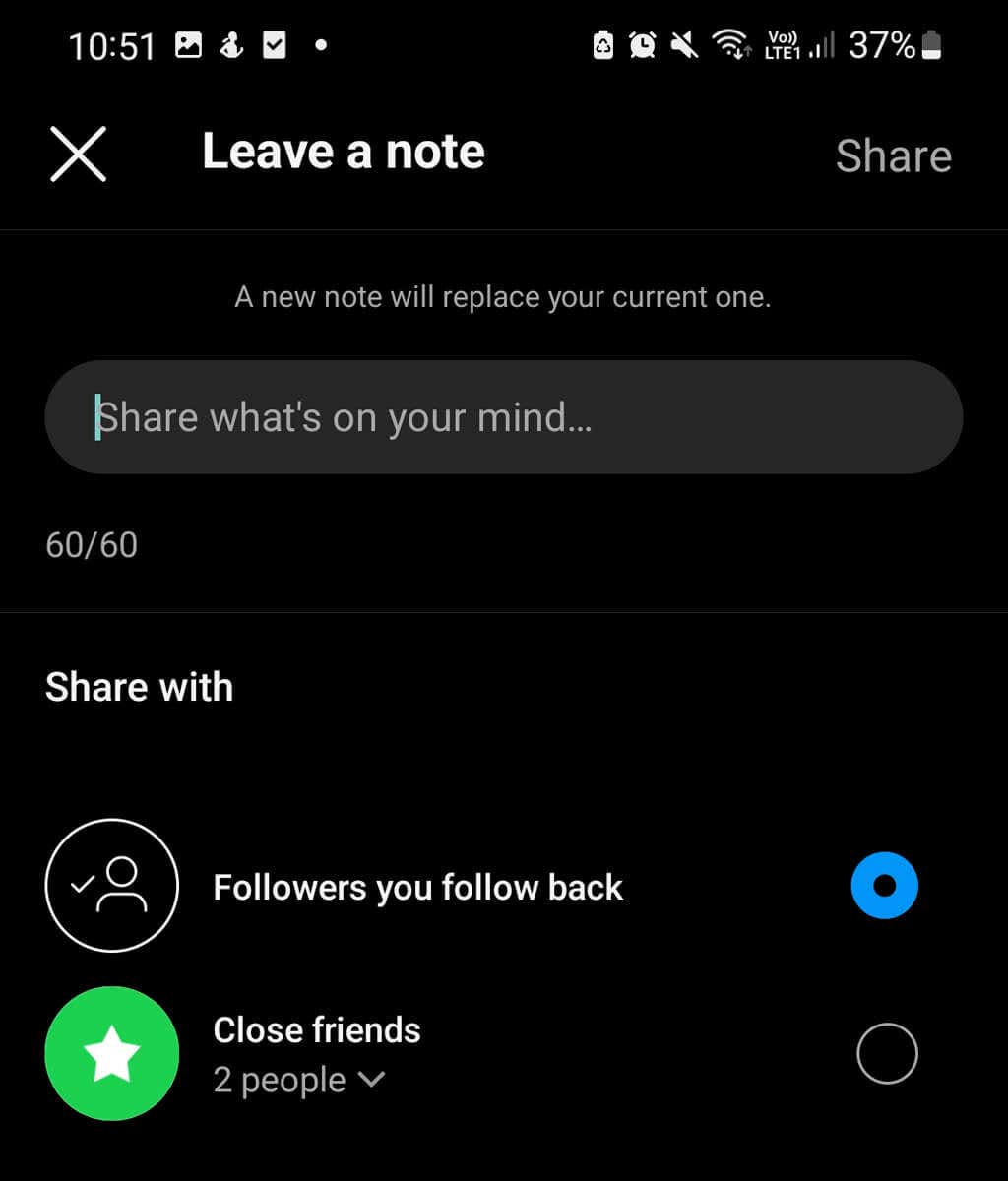
Alors, que faites-vous si cette fonctionnalité de tendances ne s'affiche pas ? Tout d’abord, vous devez comprendre pourquoi. Voici quelques éléments qui peuvent entraîner la disparition de la fonctionnalité Instagram Notes :
Comment réparer les notes Instagram qui ne fonctionnent pas
Comment réparer les notes Instagram qui ne fonctionnent pas
Comment réparer les notes Instagram qui ne fonctionnent pas
h2>
Si la fonctionnalité Instagram Notes est manquante, vous pouvez la corriger comme suit :
1. Redémarrez l'application Instagram (et votre téléphone)
Le moyen le plus rapide et le plus simple de résoudre les problèmes temporaires sur votre téléphone consiste à redémarrer l'application. Sur votre iPhone, faites glisser votre doigt vers le haut pour accéder au menu des applications actives, puis faites glisser votre doigt vers le haut sur Instagram pour le fermer. Sur Android, appuyez sur le bouton Applications récentes(il ressemble à trois lignes verticales), puis faites glisser votre doigt vers le haut sur Instagram pour le fermer.
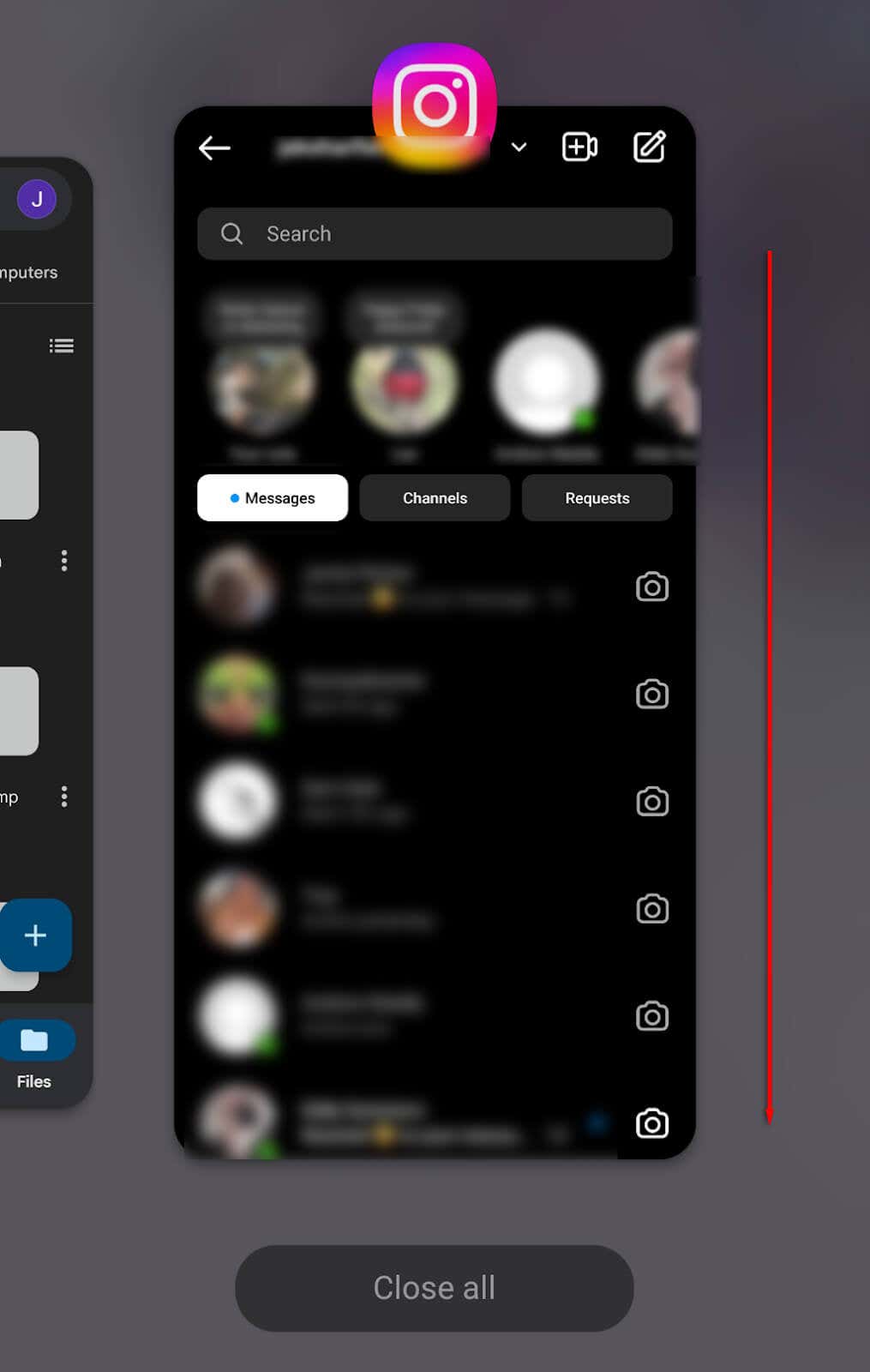
Si Instagram ne fonctionne toujours pas, essayez de redémarrer votre téléphone. Sur Android, maintenez enfoncés simultanément le bouton d'alimentationet le bouton de réduction du volumejusqu'à ce que le menu apparaisse. Ensuite, appuyez sur Redémarrer. Sur iPhone, maintenez enfoncés le bouton de volumeet le bouton latéraljusqu'à ce que le curseur de mise hors tension apparaisse. Faites glisser le curseur, puis attendez 30 secondes avant de le réactiver.
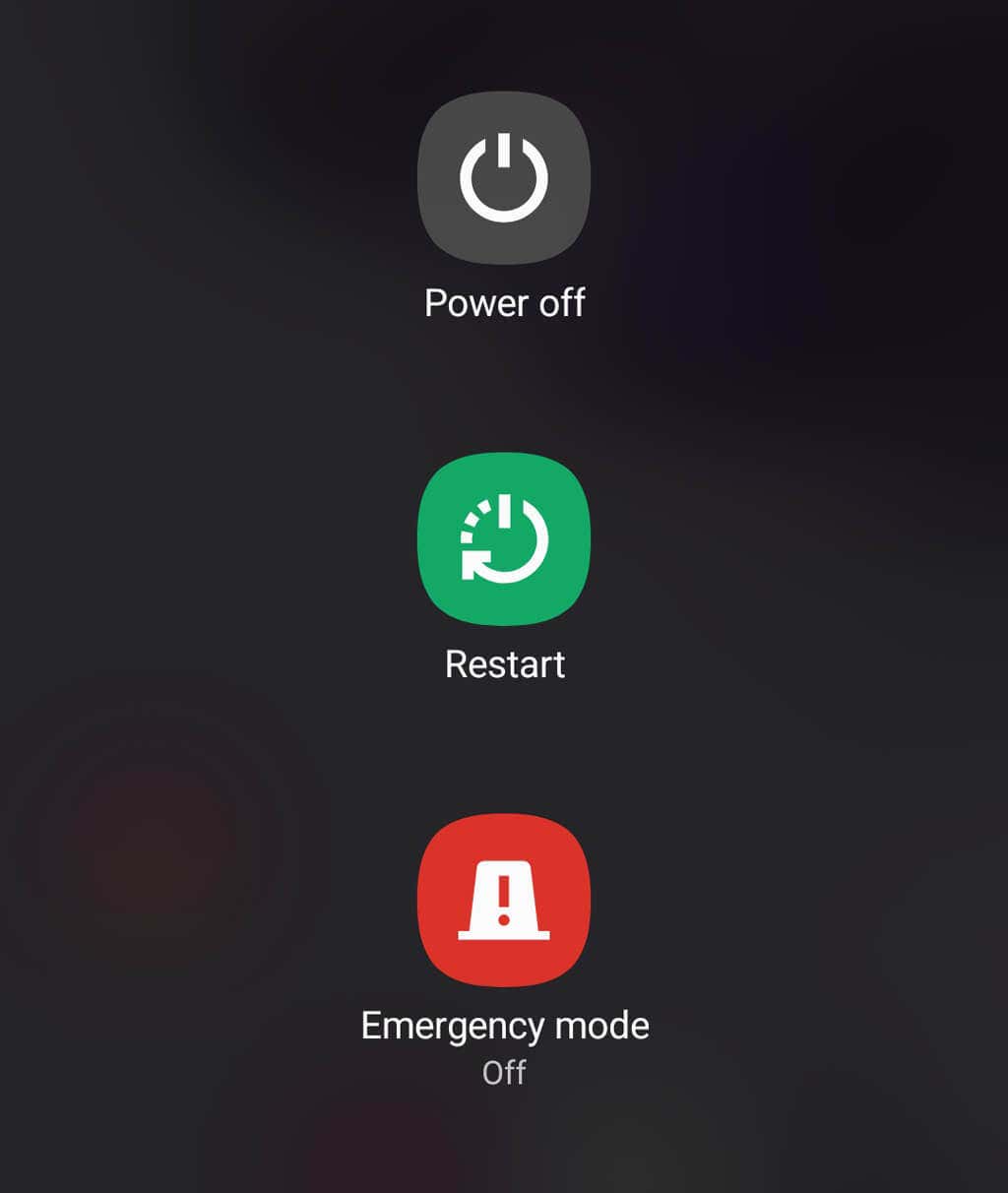
2. Mettre à jour Instagram
Si la fonctionnalité Notes ne s'affiche toujours pas, il est temps d'essayer de mettre à jour l'application Instagram. Pour ce faire, ouvrez le Google Play Store(sur Android) ou l'App Store(sur votre appareil iOS) et recherchez Instagram. Sélectionnez l'application Instagram, puis sélectionnez Mettre à jourpour installer la dernière version de l'application.

3. Activer le statut d'activité
Lorsque votre statut d'activité est activé, les personnes qui vous suivent peuvent voir si vous êtes actuellement actif (ou quand vous l'avez été pour la dernière fois). Certains utilisateurs signalent que si le statut d'activité de votre compte Instagram est désactivé, la fonctionnalité Notes disparaît.
Pour activer le statut d'activité :
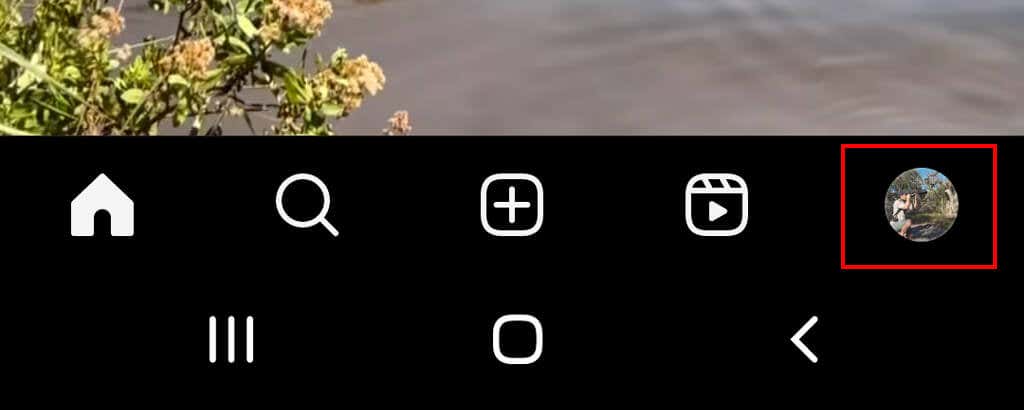
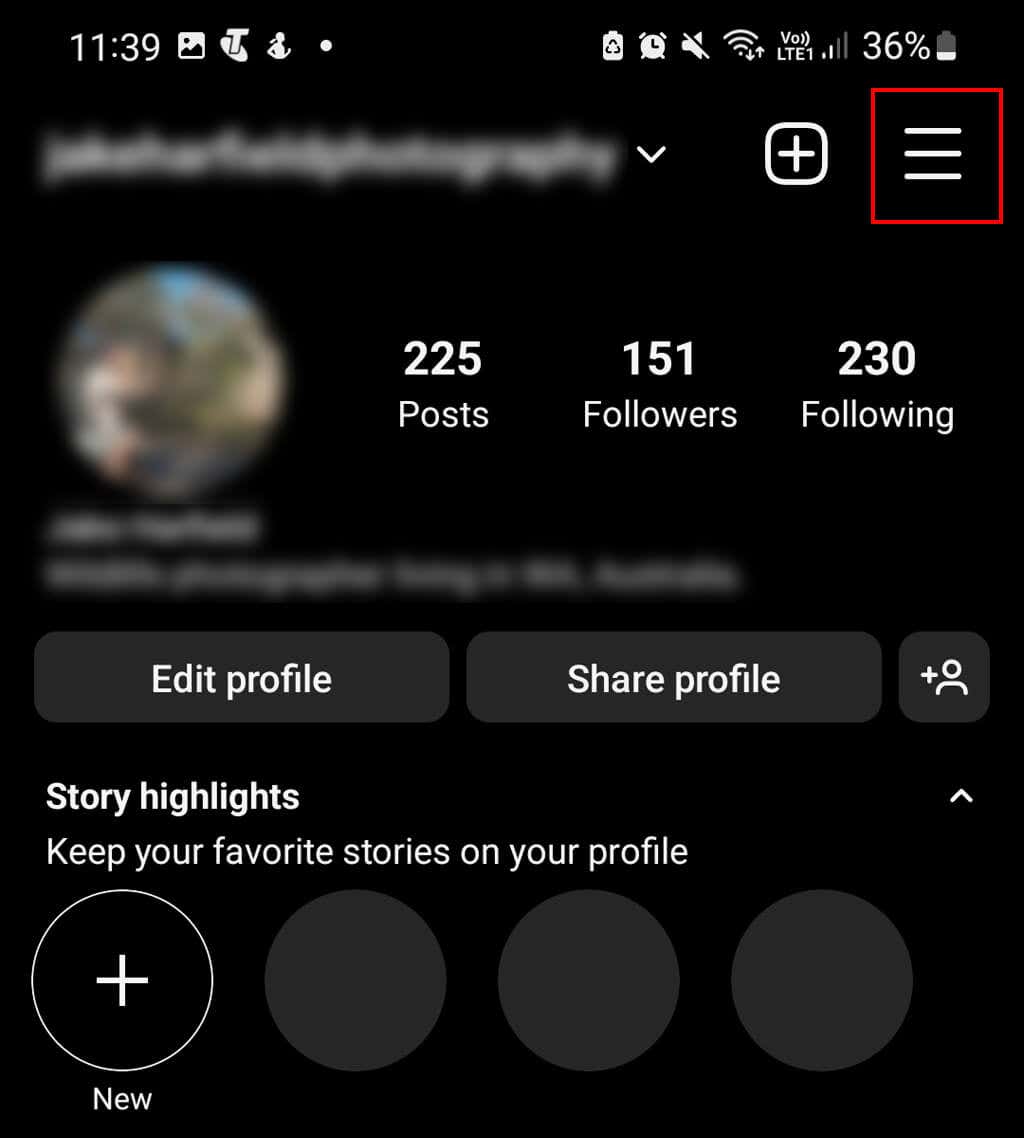
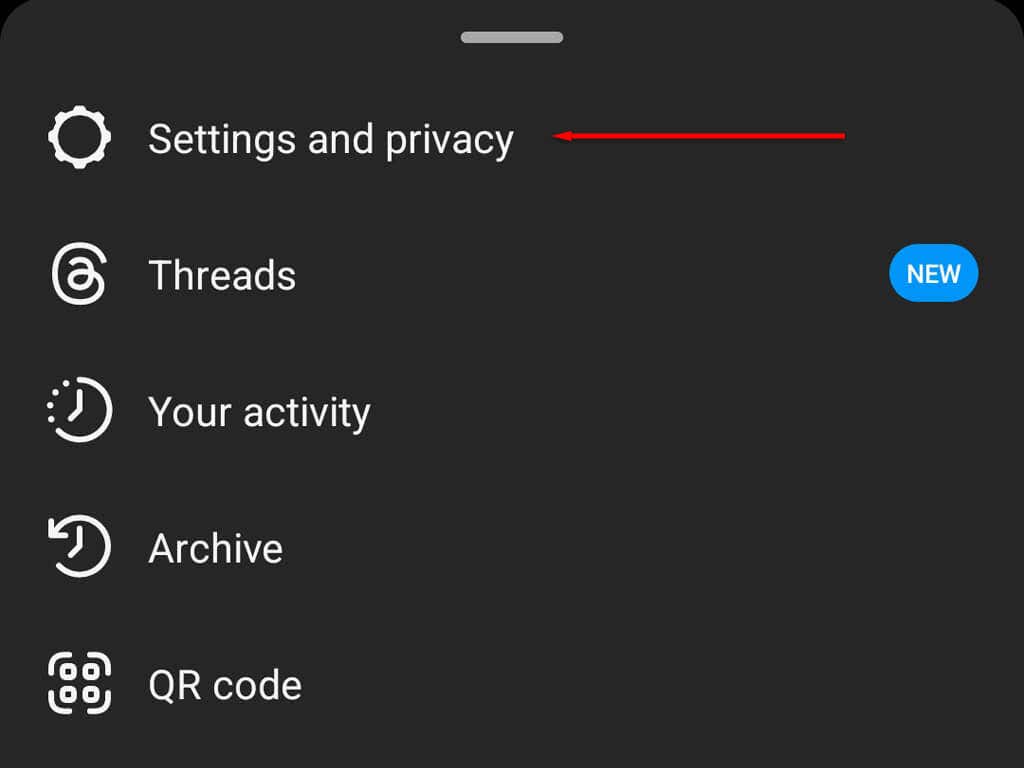
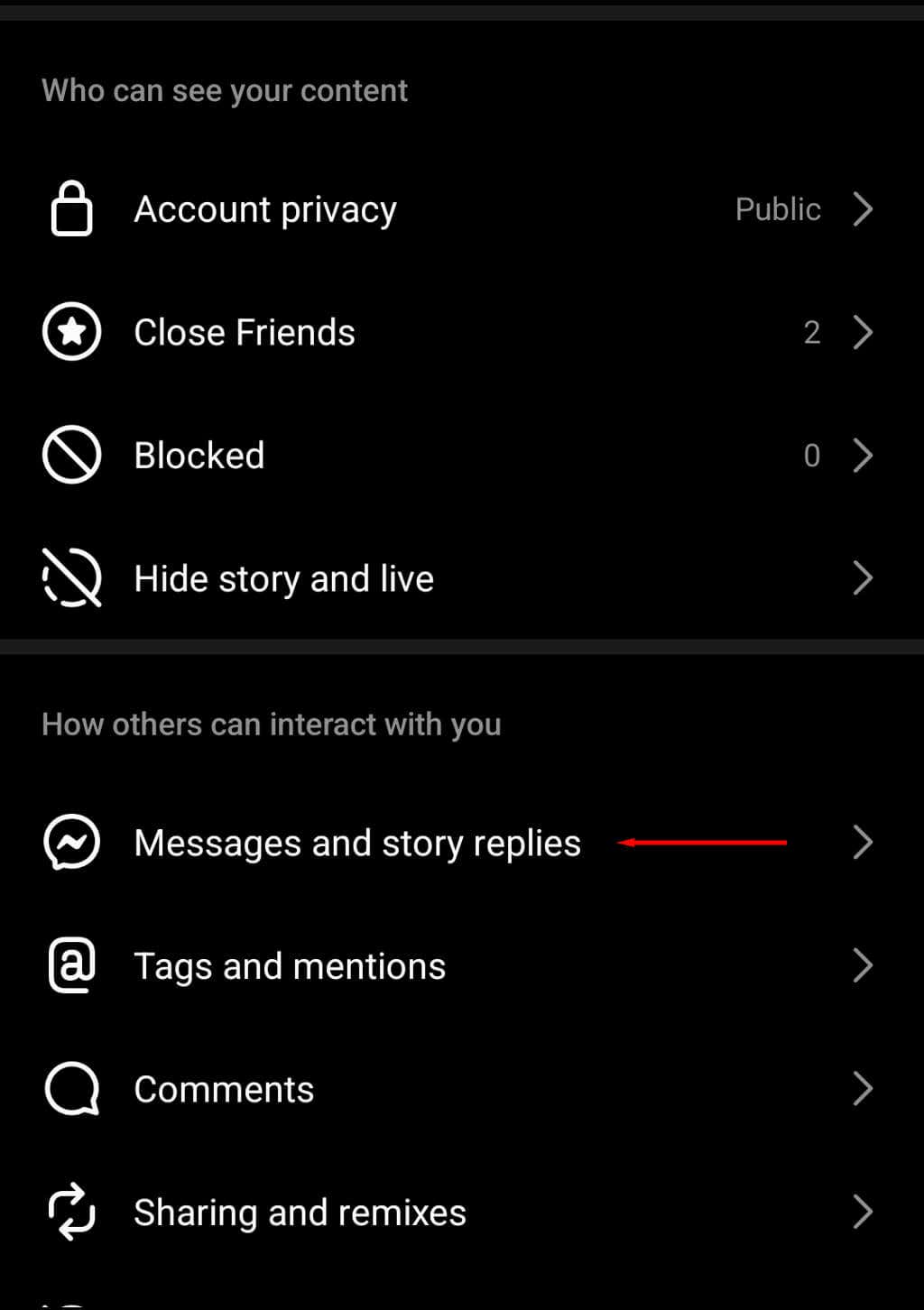
- .
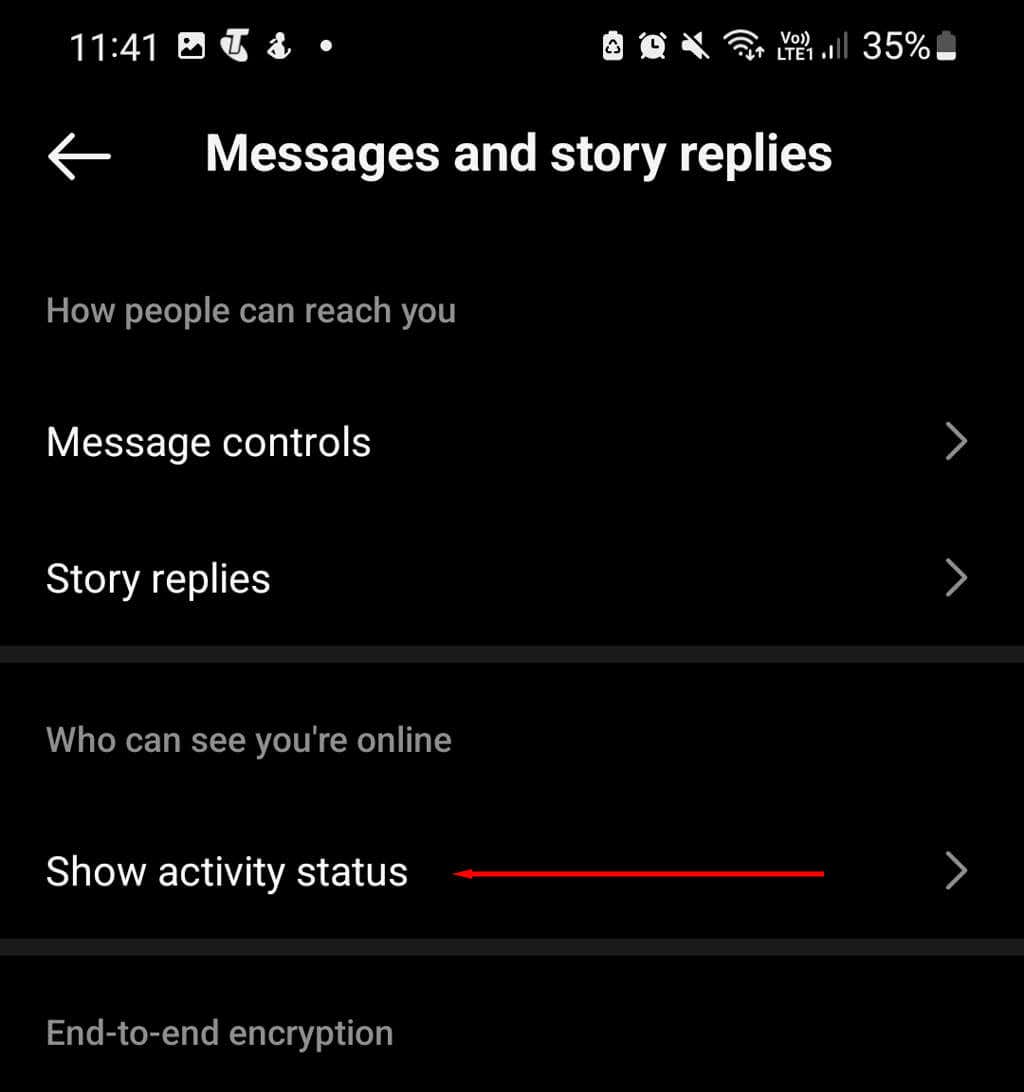
6. Cochez la case à côté de Afficher l'état de l'activité.
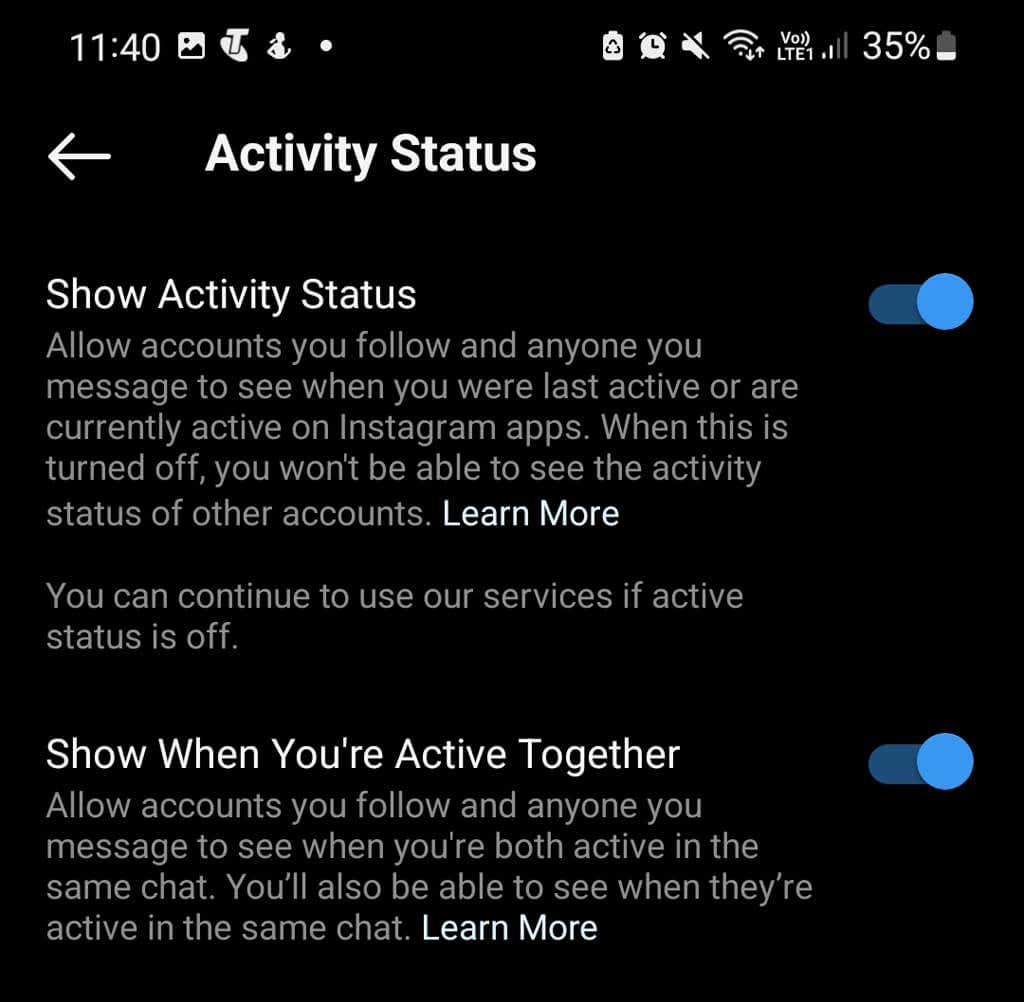
4. Créez une liste d'amis proches
Étant donné que la fonctionnalité Notes est liée à votre liste d'amis proches, vous devrez peut-être en créer une avant qu'elle n'apparaisse. Pour ce faire :
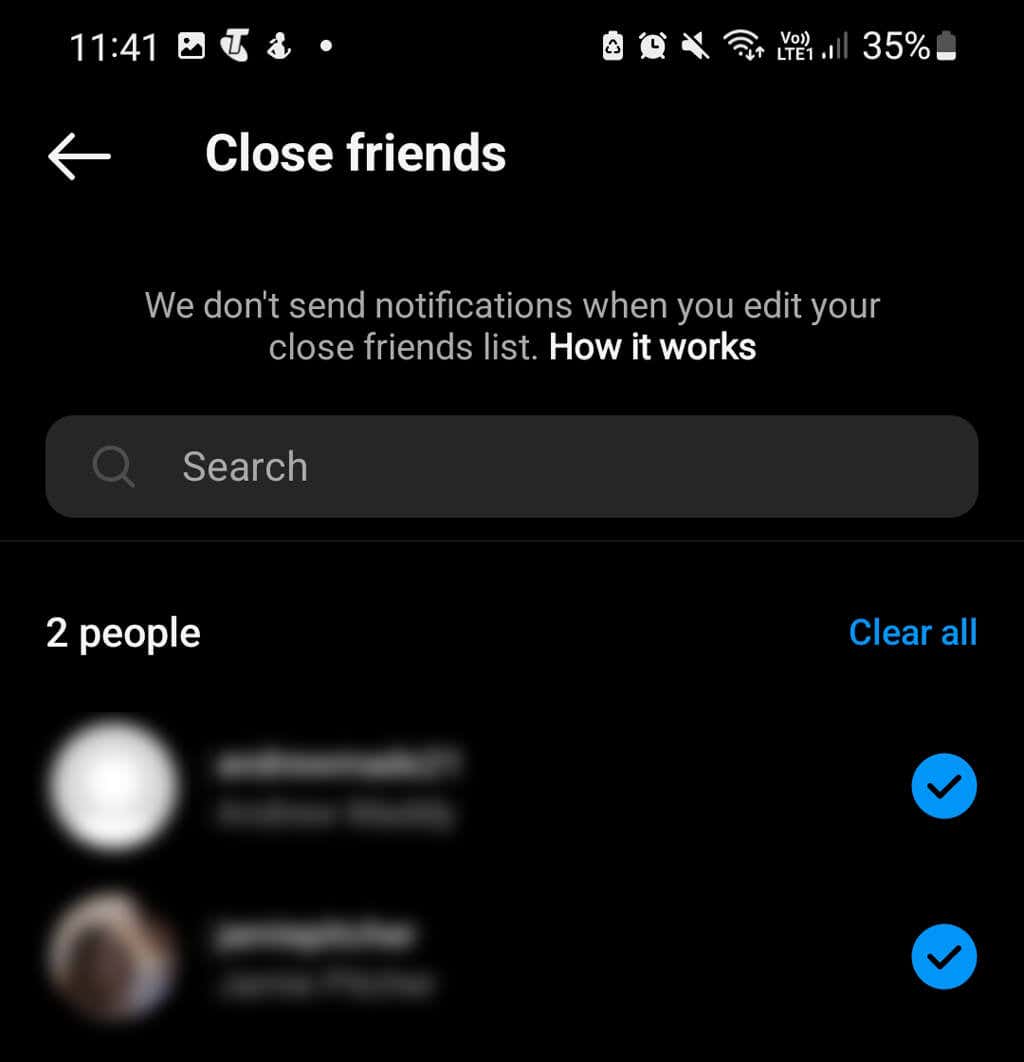
5. Réinstallez l'application Instagram
La prochaine chose à essayer est de réinstaller l'application Instagram. Cela devrait éliminer tous les bugs résiduels et le mettre à jour vers la dernière version.
Sur un téléphone Android :
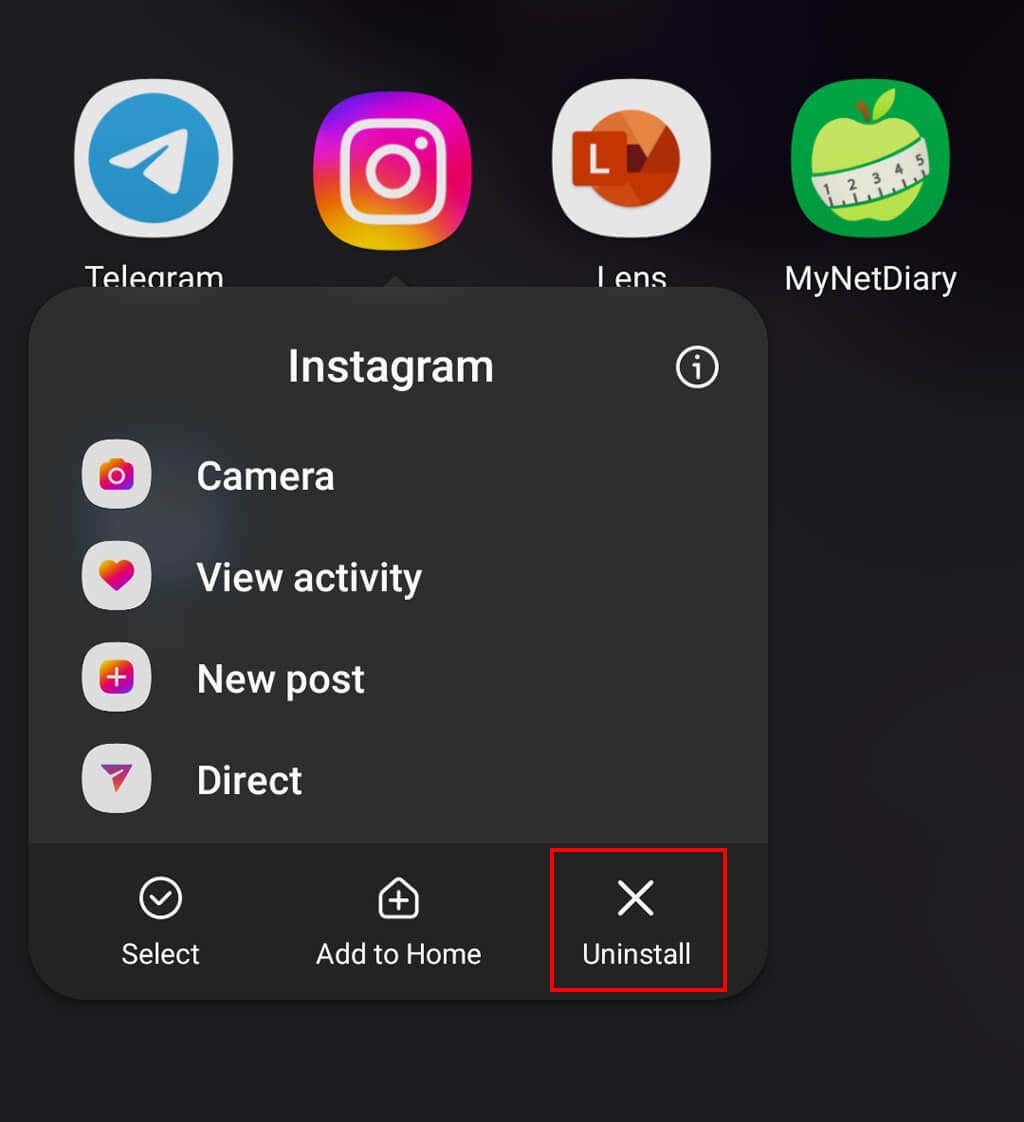
Sur un iPhone :
6. Contacter l'assistance Instagram
Si tout le reste échoue, votre dernier recours est l'équipe d'assistance Instagram. Pour ce faire :
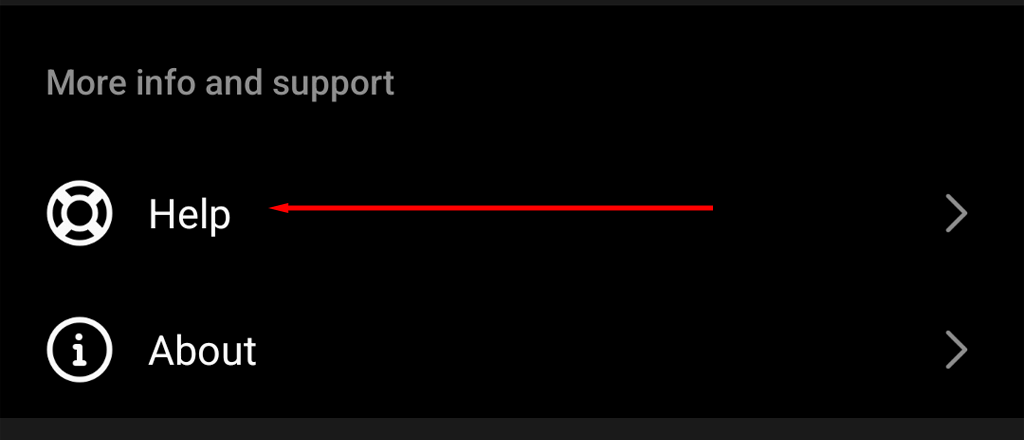
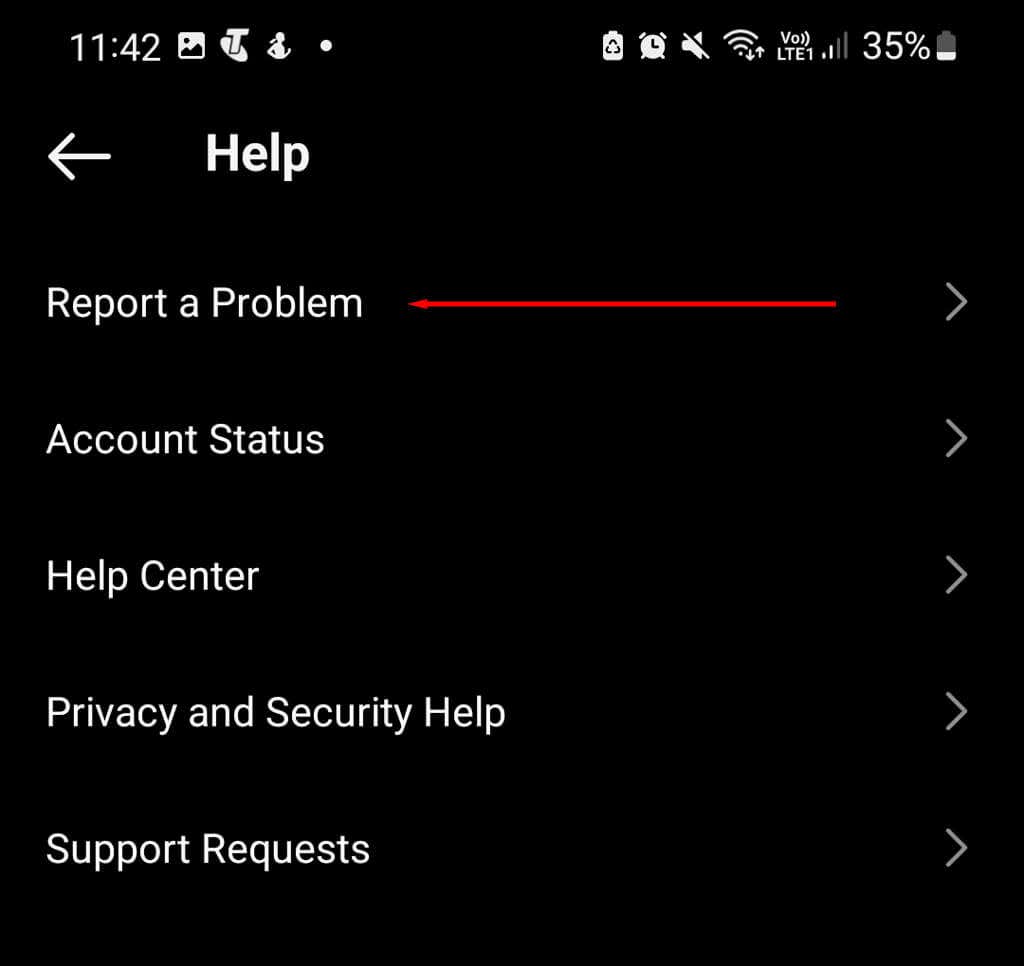
Retour au 'Gram
Instagram est aujourd'hui l'une des applications de médias sociaux les plus populaires sur le marché. Avec une multitude de fonctionnalités utiles pour rester en contact avec vos amis et vos abonnés, comme Bobines Instagram, Stories et Notes, vous disposez de tout ce dont vous avez besoin pour exploser et devenir viral.
J'espère qu'avec ce didacticiel, vous pourrez à nouveau rendre vos notes opérationnelles sur votre compte personnel...